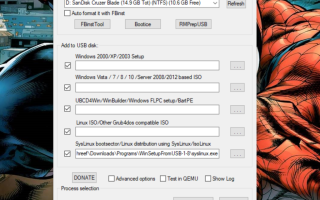Wszyscy byliśmy w sytuacji, w której chcieliśmy mieć wszystkie nasze ważne pliki, takie jak wiele wersji systemu operacyjnego, aplikacje przenośne, a nawet niezbędne sterowniki na jednym dysku przenośnym.
Chociaż dyski flash USB oferują tę elastyczność, instalowanie wielu rozruchowych systemów operacyjnych na dyskach flash jest nadal trudnym zadaniem.
Na szczęście istnieje wiele darmowych programów, które umożliwiają tworzenie dysku flash USB z kilkoma uruchomieniami jednym kliknięciem.
W tym artykule przyjrzymy się najlepszemu oprogramowaniu do tworzenia wielootworowego napędu flash USB, aby mieć gotowy do uruchomienia napęd USB typu „wszystko w jednym” z wieloma systemami operacyjnymi przez cały czas.
Najlepsze oprogramowanie do tworzenia wielootworowych napędów USB
1
WinSetupFromUSB
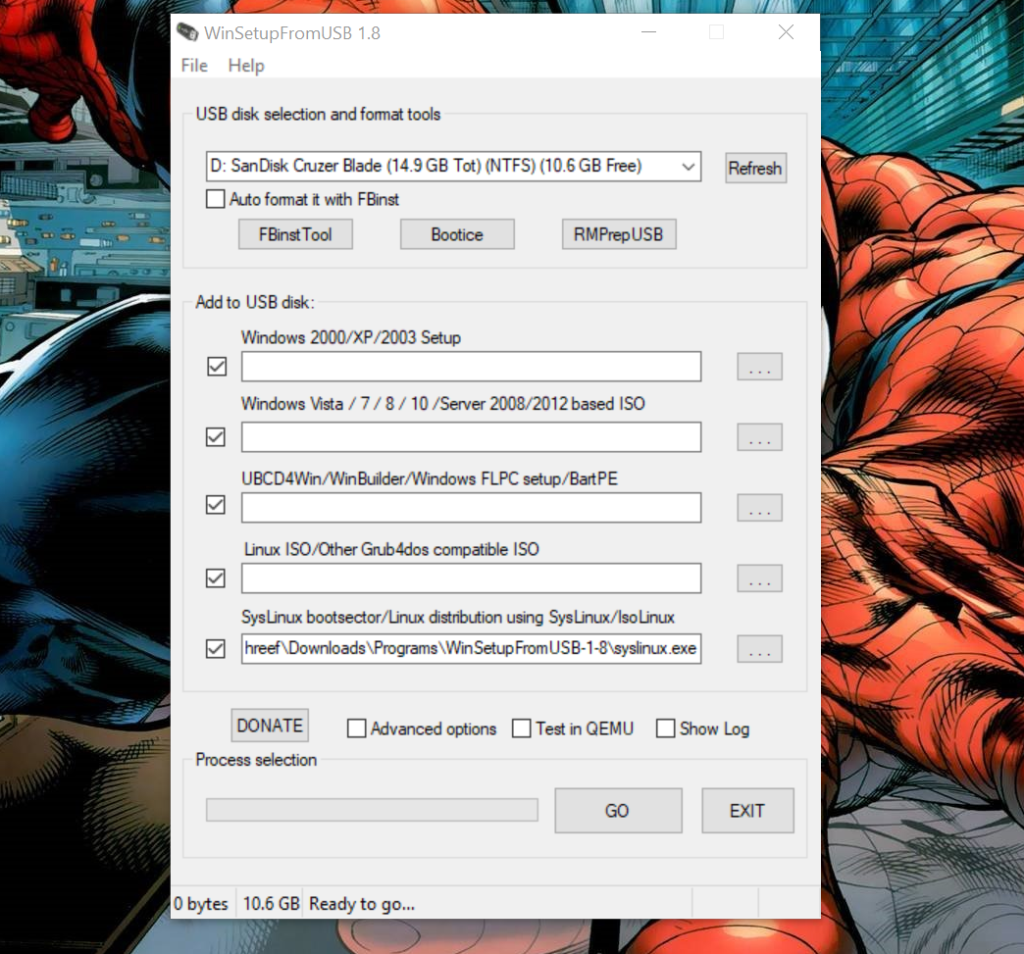
- Cena £ — Wolny
WinSetupFromUSB to darmowe oprogramowanie do uruchamiania wielu systemów operacyjnych, które pozwala z łatwością utworzyć napęd USB typu Multiboot. Interfejs użytkownika jest prosty i nie musisz być specjalistą od rakiet, aby dowiedzieć się, jak działa ta aplikacja.
WinSetupFromUSB jest kompatybilny z Windows 2000 / Windows XP i nowszymi wersjami. Jest również kompatybilny z Linuxem i BSD.
Wszystkie wymagane opcje są wyświetlane w oknie głównym. Aby rozpocząć proces tworzenia wielu urządzeń USB, musisz najpierw pobrać oprogramowanie z oficjalnej strony internetowej.
- Przeczytaj także: 5 doskonałych programów ochrony prywatności USB do ochrony dysków flash
Następnie wyodrębnij pobrany plik i uruchom plik wykonywalny WinSetup z USB w zależności od wersji systemu Windows (wersja 32-64 bitowa).
Włóż dysk flash USB i upewnij się, że wybierasz go, klikając przycisk odświeżania lub menu rozwijane.
Możesz sprawdzić opcję Autoformatowania, jeśli chcesz usunąć wszystkie dane z napędu USB.
W «Dodaj do dysku USB”Możesz zobaczyć wiele opcji instalacji. Zaznacz pole obok preferowanego systemu operacyjnego.
Kliknij «Przeglądaj obok wybranej opcji systemu operacyjnego i wybierz obraz ISO systemu operacyjnego, który chcesz zainstalować na dysku USB z funkcją uruchamiania wielu urządzeń.
Tam jest zaawansowane opcja, która pozwala dostosować niektóre ustawienia związane z systemem operacyjnym i napędem USB. Jeśli nie wiesz, co robi, zostaw to tak, jak jest.
Po wybraniu całego systemu operacyjnego, który chcesz zainstalować na dysku flash USB, kliknij IŚĆ przycisk.
Proces instalacji potrwa kilka minut i wyświetli się Zadanie wykonane wiadomość.
Zamknij okno WinSetupFromUSB, a dysk USB z wieloma uruchomieniami został pomyślnie utworzony.
Pobierz WinSetupFromUSB
- Przeczytaj także: 6 przydatnych stacji dokujących do laptopa USB-C do uporządkowania biurka w 2019 roku
2)
YUMI (Twój uniwersalny instalator Multiboot)
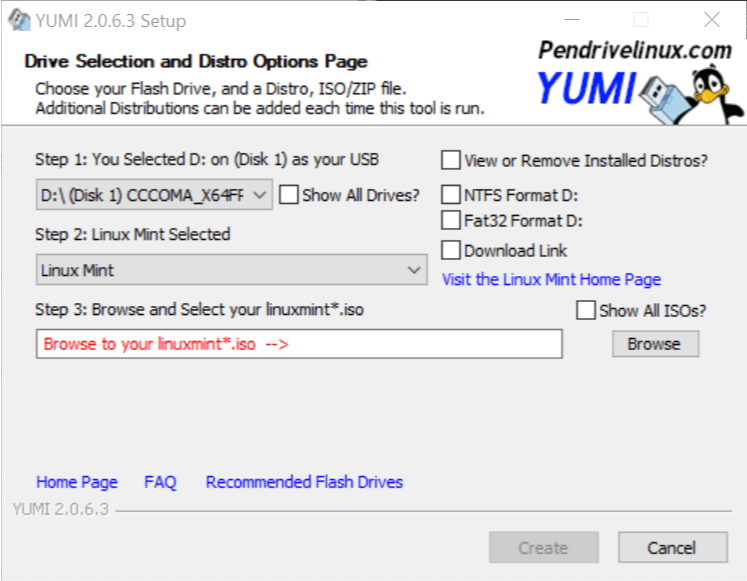
- Cena £ — Wolny
YUMI to jedno z najbardziej polecanych narzędzi do uruchamiania wielu systemów operacyjnych, a także najlżejsze z całej serii. Opcje w YUMI są proste. Co więcej, jest to aplikacja przenośna, dlatego nie wymaga żadnej instalacji.
Jednak w YUMI można zainstalować tylko jeden system operacyjny na raz. Tak więc, aby zainstalować wiele systemów operacyjnych na dysku USB z wieloma uruchomieniami, musisz powtarzać cały proces.
Ma intuicyjny interfejs użytkownika i obsługuje system plików FAT32 i NTFS. Oprogramowanie jest przydatne do tworzenia wielootworowego napędu USB i można go używać do klonowania dysku, instalacji oprogramowania przenośnego, tworzenia Live CD itp.
Rozpocznij od pobrania oprogramowania YUMI z linku podanego poniżej. Uruchom oprogramowanie po zakończeniu pobierania.
Włóż dysk USB i wybierz go w oknie YUMI. Następnie kliknij przycisk rozwijany w „Krok 2:” i wybierz dystrybucję / system operacyjny, który chcesz zainstalować.
Domyślnie YUMI nie formatuje dysku przed instalacją systemu operacyjnego. Można jednak wybrać opcję systemową NTFS lub FAT32 Format z prawej strony, zgodnie z wymaganiami.
Jeśli nie masz pliku ISO na komputerze, wybierz Link do pobrania opcja z prawej strony, a YUMI wyświetli linki pobierania dla wybranego oprogramowania.
Zakładając, że masz gotowy plik instalacyjny, kliknij Przeglądaj i wybierz plik ISO do zainstalowania.
Kliknij Stwórz przycisk, aby rozpocząć proces instalacji. W zależności od rozmiaru proces może potrwać kilka minut.
Pobierz YUMI
— POWIĄZANE: 12 rozwiązań programowych do szyfrowania dysku flash USB w systemie Windows 10
3)
MultibootUSB
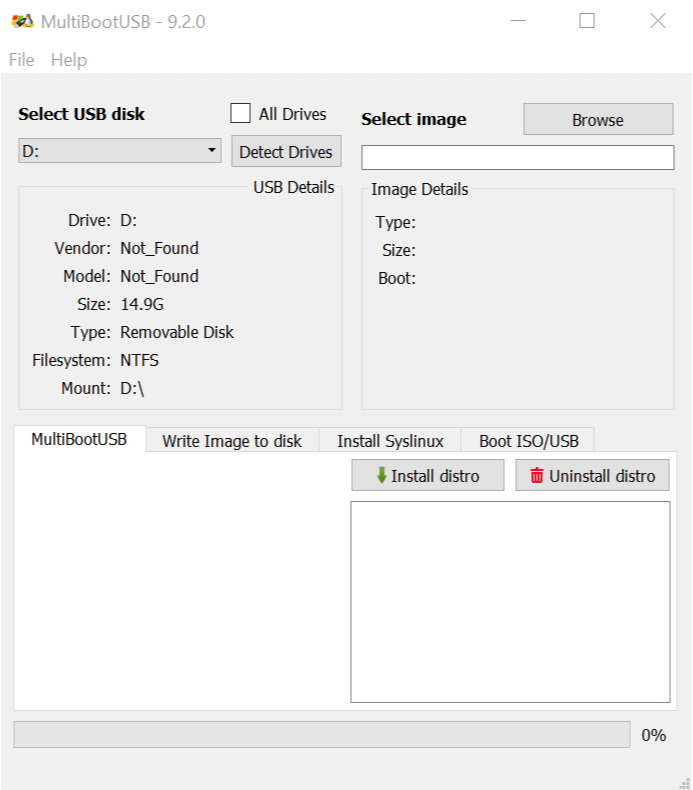
- Cena £ — Wolny
MultibootUSB to bezpłatne oprogramowanie wieloplatformowe, które pozwala tworzyć dyski flash USB z wieloma systemami w systemach Windows, Linux i Mac OS.
MultibootUSB ma zarówno wersje przenośne, jak i instalowalne i można je pobrać z oficjalnej strony internetowej. Link do pobrania znajduje się poniżej.
Działa tylko z dystrybucjami Linuksa, więc nie będziesz mógł zainstalować niczego innego niż Linux Distro. Głównym celem tego narzędzia jest pomoc użytkownikowi w rozruchu z dysku USB z wieloma systemami na dowolnym komputerze z systemem Linux.
Tak więc, jeśli spróbujesz zainstalować Linuksa z dysku USB z wieloma uruchomieniami utworzonego za pomocą MultibootUSB i nie powiedzie się, autor mówi, że nie może pomóc z tym problemem, ponieważ uruchamianie z dysku USB jest główną funkcją tego oprogramowania.
Niemniej jednak działało idealnie w naszych testach, więc użyteczność nie stanowi problemu.
Aby utworzyć dysk USB z wieloma uruchomieniami, uruchom MultibootUSB. Włóż dysk USB do komputera i wybierz go w „Wybierz dysk USB ” opcja. Szczegóły napędu USB są wyświetlane tuż pod opcją dysku, więc przeczytaj je uważnie przed kontynuowaniem.
Kliknij Przeglądaj przycisk, aby wybrać Linux Distro, który chcesz zainstalować. Kliknij Zainstaluj Distro przycisk rozpocznij instalację. Powtórz ten proces, aby zainstalować kolejną dystrybucję Linuksa na tym samym dysku.
MultibootUSB, choć ograniczony do Linux Distro, jest użytecznym narzędziem i wykonuje podstawowe zadanie tworzenia dysku USB z wieloma uruchomieniami na dowolnej platformie komputerowej.
Pobierz MultibootUSB
- Przeczytaj także: Jak utworzyć rozruchowy dysk USB UEFI z systemem Windows 10
4
XBoot
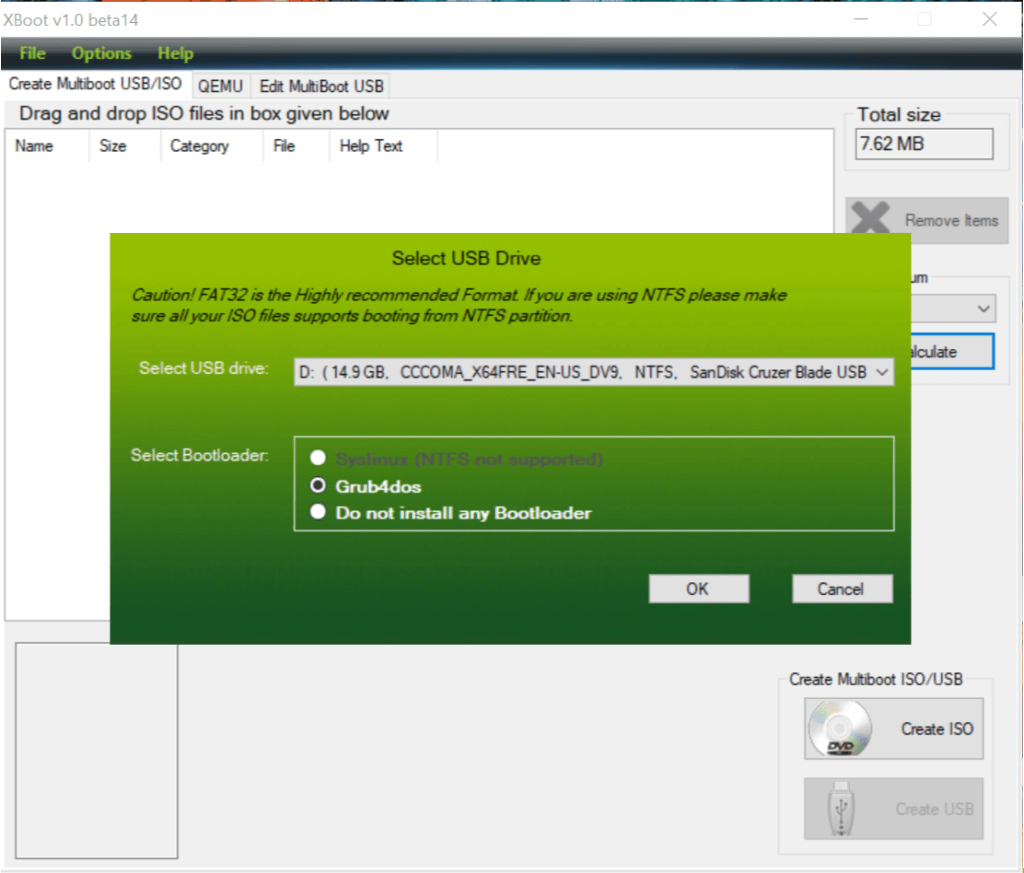
- Cena £ — Wolny
XBoot to kolejne łatwe w użyciu oprogramowanie dla systemu Windows, które pozwala tworzyć dyski flash USB z wieloma uruchomieniami.
XBoot również obsługuje zarówno format plików FAT32, jak i NFTS; jednak domyślnie zaleca Fat32 podczas instalacji.
Korzystanie z XBoot jest stosunkowo łatwe. Pobierz plik wykonywalny z linku poniżej i uruchom program.
Teraz przeciągnij i upuść plik ISO, który chcesz zainstalować, w głównym oknie. Następnie kliknij Utwórz USB przycisk.
Najpierw wybierz dysk USB z menu rozwijanego. Następnie wybierz typ programu ładującego. Jeśli obsługuje USB FAT32 następnie wybierz Syslinux i dla NTFS Wybierz Grubdos.
Kliknij OK, aby kontynuować instalację. Proces instalacji powinien potrwać kilka minut.
Pobierz XBoot
- Przeczytaj także: Jak tworzyć przenośne programy w systemie Windows 10
5
Sardu
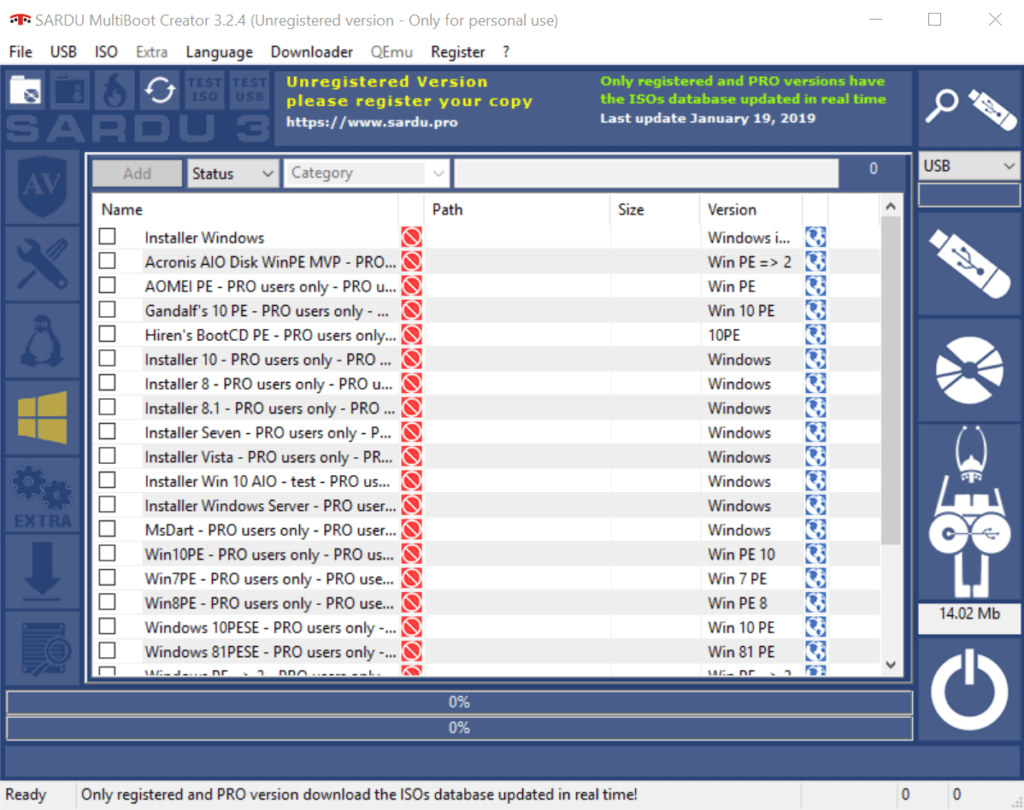
- Cena £ — Darmowy / Premium
Sardu to kolejny twórca dysków USB z wieloma systemami operacyjnymi dla systemu Windows. Jest dostępny w dwóch wersjach darmowej i premium. Wersja premium zawiera kilka zaawansowanych funkcji, w tym zdalną automatyczną aktualizację, łącza do pobierania ISO, możliwość tworzenia wielu instalatorów USB z inną wersją systemu Windows i więcej.
Jednak darmowa wersja jest w pełni zdolna do tworzenia dysku USB z wieloma systemami na komputerze z systemem Windows i instalowania systemu Linux i Windows OS na dysku USB.
Sardu obsługuje tylko system plików FAT32. Tak więc, jeśli masz dysk USB sformatowany w systemie NTFS, upewnij się, że sformatowałeś go do FAT32. Użyj tego oprogramowania w formacie FAT32, aby zmienić system plików
Aby utworzyć dysk USB z wieloma uruchomieniami za pomocą Sardu, pobierz i uruchom oprogramowanie z poniższego łącza.
Następnie włóż dowolny dysk USB sformatowany dla systemu plików FAT32. Po zakończeniu wybierz dysk USB w oknie.
Z lewej strony możesz wybierać i instalować różnego rodzaju narzędzia oprócz Linux i Windows OS. Możesz zainstalować program antywirusowy, narzędzia, dystrybucję systemu Linux, system operacyjny Windows i inne dodatki.
Pamiętaj, że niektóre funkcje są dostępne tylko dla użytkowników Pro. Po wybraniu systemu operacyjnego do zainstalowania kliknij prawym przyciskiem myszy wybrany system operacyjny i wybierz Wyszukaj.
Przejdź do lokalnego dysku, na którym znajduje się ISO, lub pobierz za pomocą samego narzędzia Sardu.
Kliknij «Utwórz Sardu USB”, Aby rozpocząć proces instalacji. Postęp instalacji można zobaczyć w tym samym oknie.
Pobierz Sardu
Wniosek
Wszystkie te oprogramowanie do napędu USB z wieloma uruchomieniami umożliwia tworzenie wielu wystąpień rozruchowego systemu operacyjnego na jednym dysku USB. Do tego zadania możesz również użyć zewnętrznego dysku twardego lub SDD, chociaż może być konieczne obejście tego problemu, aby mogło ono działać poprawnie.
Dyski USB z funkcją Multiboot służą nie tylko do instalowania systemu operacyjnego, ale mogą także służyć do tworzenia ratunkowego dysku USB w celu naprawy systemu w przypadku awarii systemu.
Chociaż możesz użyć dowolnego rozruchowego oprogramowania do tworzenia USB, twórcy Multiboot zapewniają elastyczność dodawania wszelkiego rodzaju narzędzi na jednym dysku USB.
Niektóre z ważnych narzędzi, które można mieć na wielootworowym dysku USB, to program antywirusowy, menedżer partycji, Linux i system operacyjny Windows, narzędzia do diagnostyki sieci i dysk ratunkowy itp.
Czy wypróbowałeś już innego twórcę urządzeń USB z wieloma systemami operacyjnymi, którego nie wymieniono na tej liście? Daj nam znać w komentarzach poniżej.